Un pas dincolo de WebP cu Converter pentru Media
Publicat: 2022-11-16În zilele noastre, păstrarea fișierelor de imagine mici pentru a îmbunătăți performanța site-ului dvs. este o idee deloc. Există o mulțime de metode de comprimare a imaginilor înainte de a le încărca și câteva formate binecunoscute pentru salvarea lor. Deși probabil că aveți metodele și formatele preferate, este posibil să nu știți despre cele mai recente.
Dacă rulați un site WordPress, probabil că sunteți familiarizat cu WebP. Formatul WebP a fost dezvoltat în 2010 de Google și de atunci a câștigat în mod constant popularitate. Reducerea fișierelor JPEG și PNG cu 25-34% a schimbat jocul pentru proprietarii de site-uri web.
Poate fi necesar să vă familiarizați mai mult cu un format de imagine numit AVIF. Lansat în 2019 de Alliance for Open Media, AVIF poate reduce dimensiunile imaginii chiar mai mult decât WebP. În plus, calitatea imaginilor convertite este mai bună decât WebP. Formatul AVIF este acceptat de browsere precum Chrome și Firefox și de cea mai recentă versiune de Safari. În total, peste 76% dintre browsere acceptă deja AVIF, iar acest procent este în continuă creștere.
Dacă doriți să obțineți imaginile cât mai mici posibil și să vă faceți site-ul să se încarce extraordinar de rapid, trebuie să adoptați AVIF. Puteți începe chiar acum cu un plugin WordPress numit Converter for Media.
Pluginul Convertor pentru Media
Sa fim cinstiti. Comprimarea imaginilor poate fi o durere. Nimănui nu-i place să-și petreacă timpul scriind fotografii și încercând să mențină calitatea imaginii. Ar fi mult mai ușor dacă ați putea să vă încărcați imaginile pe site-ul dvs. și să lăsați software-ul să facă treaba grea.
Acest lucru este absolut posibil cu pluginul Converter for Media.
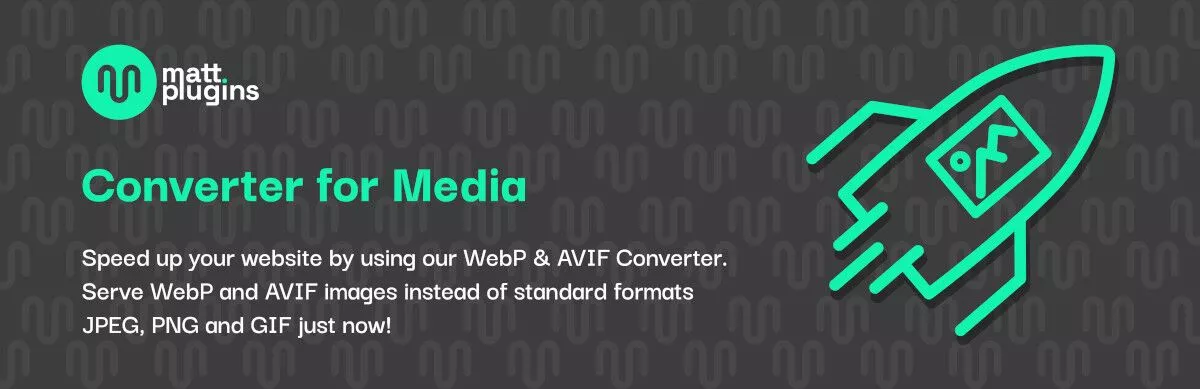
Converter for Media vă ajută să vă optimizați imaginile chiar în WordPress. Puteți evita bâjbâitul cu aplicațiile desktop. Pur și simplu încărcați imaginile pe site-ul dvs. WordPress, iar pluginul se ocupă de restul. De asemenea, pluginul convertește toate imaginile existente - și lasă fișierele originale intacte.
Converter for Media este deja echipat pentru a vă comprima imaginile folosind formatul AVIF. Dacă doriți să fiți înaintea jocului și să începeți să utilizați cel mai recent format disponibil, acest plugin vă va ajuta să realizați acest lucru. Site-ul tău se va încărca mai repede, SEO se va îmbunătăți, iar vizitatorii tăi îți vor mulțumi rămânând.
S-ar putea să vă faceți griji că veți lăsa WebP în urmă prea curând. Este înțelept, dar vă puteți relaxa deoarece Converter for Media folosește și WebP. Asta înseamnă că, dacă un browser nu acceptă AVIF, site-ul tău va afișa în schimb versiunea WebP.
O altă caracteristică grozavă a Converter for Media este că imaginile dvs. sunt convertite folosind un server la distanță. Asta înseamnă că nu există practic nicio încărcare pe serverul dvs., ceea ce este foarte util dacă aveți un plan de găzduire partajată. Nu trebuie să vă întrebați dacă serverul dvs. îndeplinește cerințele tehnice pentru a converti imaginile în AVIF.
Să vedem cum să reduceți imaginile site-ului dvs. folosind pluginul Converter for Media!
Cum să utilizați Convert for Media
Converter for Media este ușor de utilizat. Vom parcurge toată configurația, de la instalare până la configurare.
Instalați Converter pentru Media
Începeți prin a descărca pluginul Converter for Media direct de pe pagina sa WordPress.org.
Dacă preferați, puteți căuta pluginul de bază direct de pe site-ul dvs. WordPress. În tabloul de bord admin, selectați Plugin-uri > Adăugați nou . În bara de căutare, căutați „Convertor pentru media” și veți vedea că apare ca o opțiune.
De asemenea, puteți achiziționa un plan pentru versiunea Pro a pluginului de pe site-ul lor, care oferă funcții suplimentare.
După ce ați descărcat fișierul zip al pluginului, navigați la Tabloul de bord de administrare al site-ului dvs. WordPress. Selectați Plugins–>Add New . Faceți clic pe Încărcați pluginul și căutați fișierul .zip pe care l-ați salvat. Faceți clic pe Instalați acum , apoi activați-l.
Convertor pentru configurare media
În meniul din stânga al tabloului de bord WordPress, navigați la Media>Bibliotecă , unde veți vedea un element nou numit Converter for Media . Îl puteți găsi și în meniul Setări . Faceți clic pe acesta și veți vedea meniul de setări generale al pluginului.
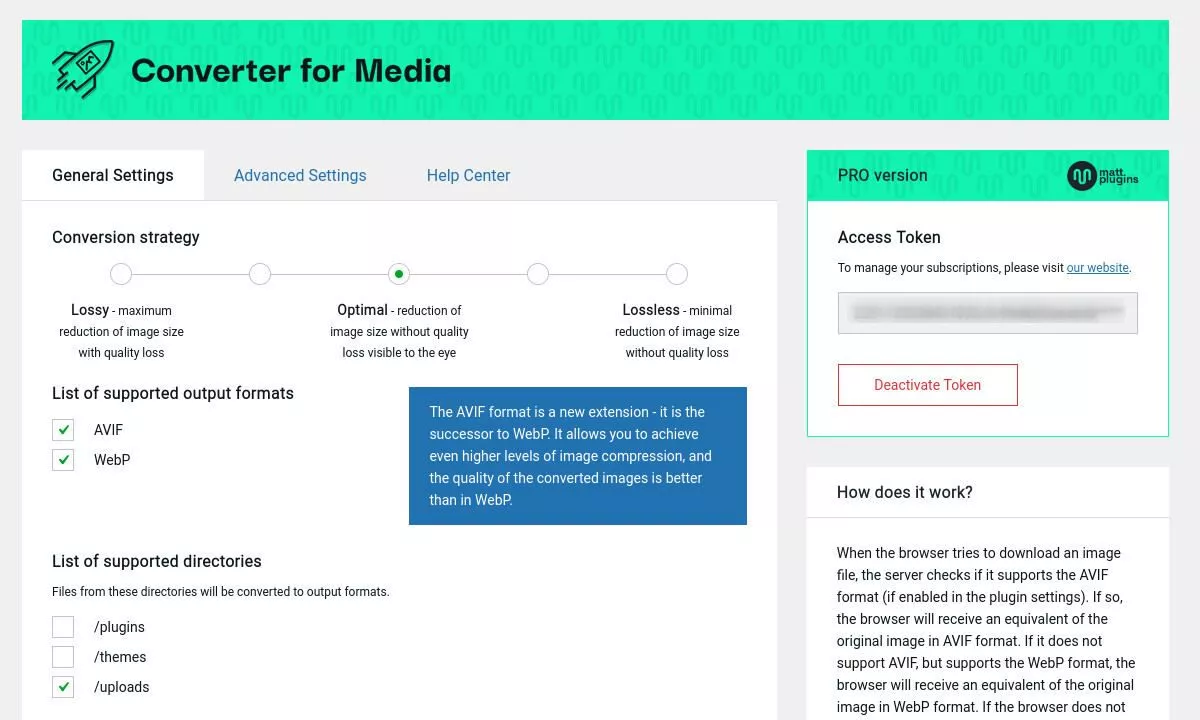
Înainte de a începe o conversie orbește, va trebui să luați câteva decizii care vă afectează dimensiunea conversiei. În primul rând, un glisor vă permite să alegeți calitatea imaginii convertite, de la cu pierderi la fără pierderi.
Apoi, puteți converti în AVIF, WebP sau ambele. Rețineți că va trebui să faceți upgrade la versiunea Pro pentru a utiliza formatul AVIF — WebP este inclus în versiunea gratuită. Fișierele WebP pot fi cu 60% mai ușoare decât formatele JPEG sau PNG, în timp ce AVIF este, în medie, cu 33% mai ușoare decât WebP.
Lista directoarelor acceptate
Puteți alege dintre trei directoare în care fișierele vor fi convertite:
- /pluginuri
- /teme
- /încărcări
Pe majoritatea site-urilor WordPress, directorul de încărcări va conține probabil cele mai multe fișiere de imagine și vă recomand să îl selectați în mod implicit. De asemenea, este posibil să adăugați suport pentru un director personalizat, ceea ce este util dacă doriți să găzduiți fișierele de imagine separat de versiunea implicită WordPress.
Dimensiunile maxime ale imaginii
Această caracteristică vă permite să redimensionați înălțimea și lățimea imaginii la dimensiunile maxime pe care le setați. Acesta va păstra raportul de aspect indiferent de valorile de înălțime și lățime pe care le introduceți în câmpuri.

Conversia de noi imagini
Puteți alege să convertiți automat orice imagini noi pe care le încărcați în Biblioteca dvs. media în viitor. Acest lucru este util, eliminând un pas pe care trebuie să-l rețineți când încărcați imagini.
Optimizarea în bloc a imaginilor
O mică structură arborescentă la îndemână vă arată toate folderele care conțin imagini care pot fi optimizate.
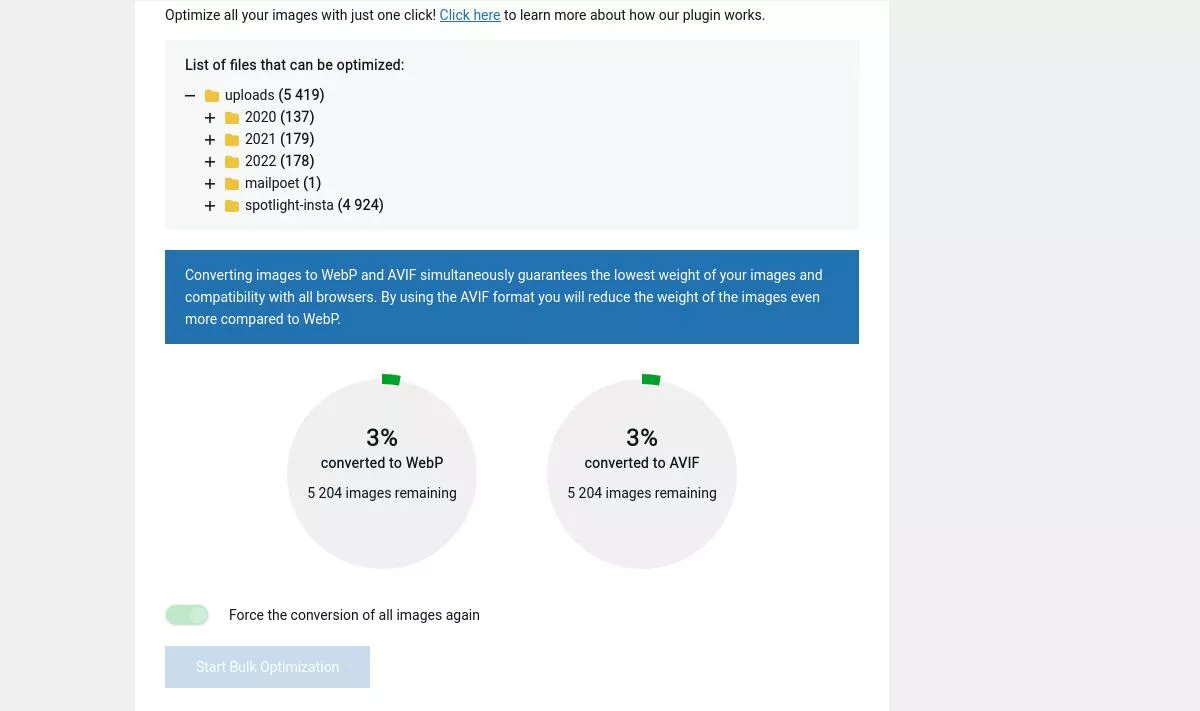
Veți obține cele mai bune rezultate prin conversia tuturor imaginilor în ambele formate WebP și AVIF. Acest lucru nu numai că garantează cea mai mică greutate a imaginilor, dar permite și compatibilitate maximă între browsere.
În funcție de câte imagini trebuie să convertiți, poate dura câteva minute până la ore. După aproximativ 15 minute, am convertit 10.720 de fișiere și am redus greutatea cu 51% - o economie de 308 MB. Aceasta a fost utilizarea setării Optimal, redimensionarea imaginilor la 1200 x 1200 pixeli maxim și conversia numai fișierelor din directorul de încărcări, care conținea alte câteva directoare.
Setari avansate
Fila Setări avansate vă oferă și mai mult control asupra modului în care sunt procesate fișierele dvs.
Lista extensiilor de fișiere acceptate
Puteți selecta ce tipuri de fișiere doriți să le convertiți și pe care Convert for Media ar trebui să lăsați în pace.
Metoda de conversie
Există trei metode enumerate: Imagick, GD și server la distanță. Recomand să optați pentru opțiunea Remote server deoarece reduce sarcina pe serverul dvs. De asemenea, este o opțiune bună dacă propriul server nu îndeplinește cerințele tehnice pentru conversia media.
Modul de încărcare a imaginii
În mod implicit, Converter for Media rescrie fișierul .htaccess pentru a seta modul în care imaginile sunt încărcate pe site-ul dvs. Dacă aveți probleme de configurare a serverului, puteți opta pentru metoda Pass Thru, care lasă fișierul .htaccess în pace.
Caracteristici suplimentare
Puteți activa câteva capabilități suplimentare pentru plugin, inclusiv:
- Îndepărtarea automată a fișierelor în formate de ieșire mai mari decât cele originale
- Păstrați metadatele imaginilor stocate în formate EXIF sau XMP
- Activați cron pentru a converti automat imaginile din afara Bibliotecii media
- Înregistrați erorile în timpul conversiei în fișierul debug.log
Statistici de optimizare
Hei, de ce nu ai vrea să faci asta? Este distractiv să vezi și să vezi cât de mult au economisit conversiile tale. De fapt, hai să vorbim despre asta!
Cum știți că a funcționat?
Există câteva moduri de a spune. În primul rând, uitându-mă prin biblioteca mea media, aș putea să dau clic pe o imagine și să văd listate statisticile de conversie.

Pentru o imagine a orizontului NYC, rezultatele au fost:
Dimensiunea fișierului original: 178 KB
Dimensiunea optimizată a fișierului: 71 KB (-60%)
Fișiere convertite în WebP: 6 (-40%)
Fișiere convertite în AVIF: 6 (-61%)
A doua metodă a fost să folosesc Inspectorul din browserul meu (Firefox) pentru a găsi rezultatele în fila Rețea, apoi faceți clic pe Imagini.
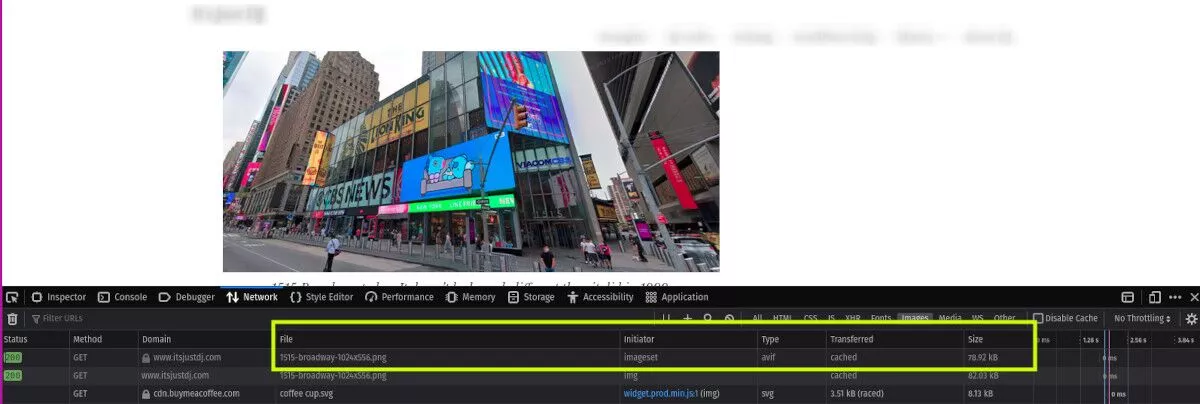
Am putut vedea clar una dintre imaginile mele listate cu extensia .png intactă. Coloana Tip a arătat că imaginea a fost afișată ca fișier AVIF la 78 kb. Din nou, aceasta este una dintre caracteristicile grozave ale pluginului - fișierul original rămâne intact. Acest lucru înseamnă, de asemenea, că dacă ați elimina pluginul, nu vă veți pierde imaginile.
URL-uri ale imaginilor
Vorbind că fișierele imagine originale rămân intacte, nici adresele URL ale imaginii nu sunt modificate la conversia fișierelor. Plugin-ul efectuează o redirecționare către noul(e) format(e) de fișier care este complet invizibil pentru vizitator. Deși adresele URL nu sunt modificate, tipul MIME se va schimba, așa cum am demonstrat mai devreme.
Prețuri
Pluginul Converter for Media poate fi descărcat și utilizat gratuit și vă puteți converti imaginile în WebP. Trebuie să achiziționați un plan Pro pentru a utiliza formatul AVIF și a profita de formatul de compresie superior.
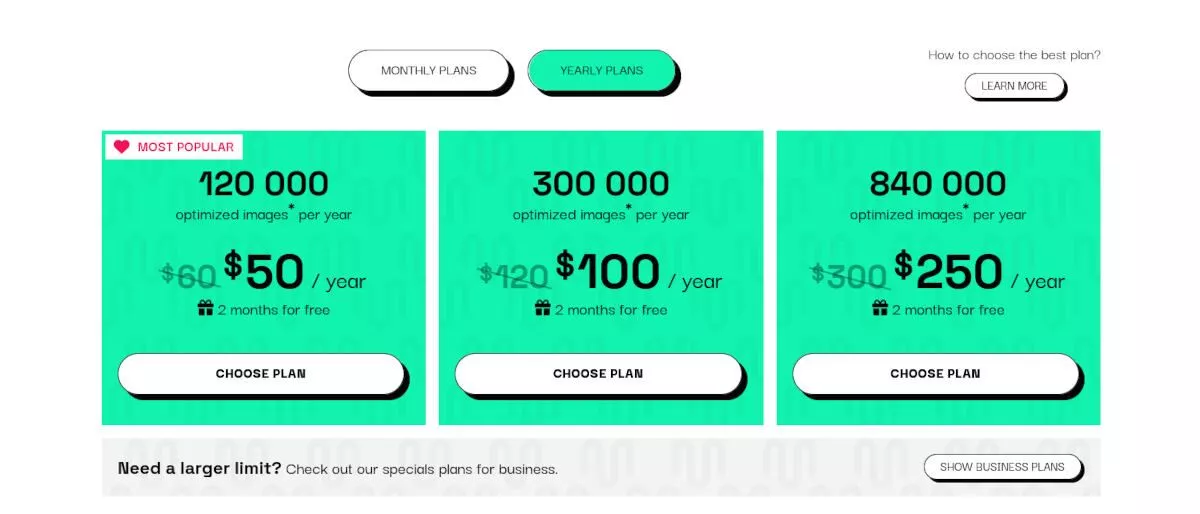
Ei oferă planuri lunare și anuale, dintre care planurile anuale sunt o valoare mai bună. Planurile sunt oferite de numărul de imagini optimizate în niveluri:
- 10K/lună sau 120K/an
- 25K/lună sau 300K/an
- 70K/lună sau 840K/an
Numerele reprezintă câte procese de conversie pot fi efectuate, nu numărul de fișiere. Rețineți că conversia atât în WebP, cât și în AVIF contează ca două procese.
Adoptă cel mai recent format de compresie cu Converter for Media
Dacă doriți să fiți pregătiți pentru următorul nivel de compresie a imaginii, ați fi inteligent să adoptați noul format AVIF. În timp ce WebP este un format excelent față de PNG și JPEG, puteți obține dimensiuni semnificativ mai mici ale fișierelor și viteze ale site-ului cu AVIF.
Vestea bună este că o puteți avea în ambele sensuri cu pluginul Converter for Media.
